مائیکروسافٹ ونڈوز نے کئی سالوں میں بہت زیادہ تبدیلیاں کی ہیں، جن میں سے کچھ نے دوسروں کے مقابلے میں زیادہ تبدیلیاں لائی ہیں۔ ان دنوں، پی سی کے زیادہ تر صارفین ونڈوز 10 یا ونڈوز 11 چلا رہے ہیں۔ شاید آپ سوچ رہے ہوں گے کہ بلٹ ان ایڈمنسٹریٹر اکاؤنٹ کا مقصد کیا ہے۔ آپ کو اس کے استعمال کرنے کی ضرورت کا امکان بہت کم ہے۔ جب آپ پہلے سے نصب شدہ Windows 10 کے ساتھ نیا کمپیوٹر خریدتے ہیں تو بلٹ ان ایڈمنسٹریٹر اکاؤنٹ پہلے سے ہی غیر فعال ہو جاتا ہے۔ یہ ونڈوز وسٹا کے بعد سے Microsoft کا رواج ہے۔

ونڈوز کے دونوں ورژن بلٹ ان ایڈمنسٹریٹر اکاؤنٹ کو فعال یا غیر فعال کرنے کی اجازت دیتے ہیں۔ صارف کے اکاؤنٹس کی دو قسمیں ہیں: سٹینڈرڈ اور ایڈمنسٹریٹر۔ بلٹ ان ایڈمنسٹریٹر اکاؤنٹ آپ کے کمپیوٹر کے ابتدائی سیٹ اپ کے لیے استعمال ہوتا ہے۔ سیٹ اپ کے بعد، وہ صارفین جن کے پاس بلٹ ان ایڈمنسٹریٹر اکاؤنٹ تک رسائی ہے وہ مشین پر بغیر لاگ یا آڈٹ کے کارروائیاں کر سکتے ہیں۔
یہی وجہ ہے کہ آپ ونڈوز پر ایڈمنسٹریٹر اکاؤنٹ کو غیر فعال کرنے پر غور کر سکتے ہیں۔ یہ مضمون ونڈوز 10 اور ونڈوز 11 دونوں پر کام کو مکمل کرنے کا طریقہ بتائے گا۔
ونڈوز 11 میں بلٹ ان ایڈمنسٹریٹر اکاؤنٹ کو فعال/غیر فعال کرنا
اگر آپ نے پہلے ہی اپنی مشین کو ونڈوز کی تازہ ترین قسط میں اپ ڈیٹ کر دیا ہے، تو آپ ایڈمنسٹریٹر اکاؤنٹ کو غیر فعال کرنے کے لیے اس سیکشن میں بیان کردہ اقدامات پر عمل کرنا چاہیں گے۔
ہم اکاؤنٹ کو غیر فعال کرنے کی ہدایات کے ساتھ شروع کریں گے۔ ونڈوز پاور شیل۔
- کا استعمال کرتے ہیں Win + X رسائی کے لیے کی بورڈ شارٹ کٹ ونڈوز ٹرمینل (ایڈمن) .
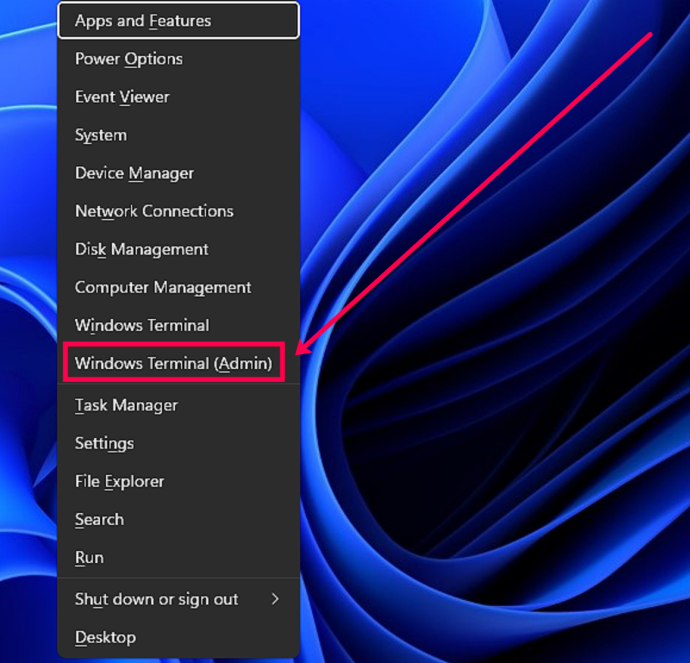
- جب صارف اکاؤنٹ کنٹرول پرامپٹ ظاہر ہوتا ہے، کلک کریں۔ جی ہاں .
- اب، ٹائپ کریں۔ غیر فعال-مقامی صارف - نام 'ایڈمنسٹریٹر' اور کلک کریں داخل کریں۔ .
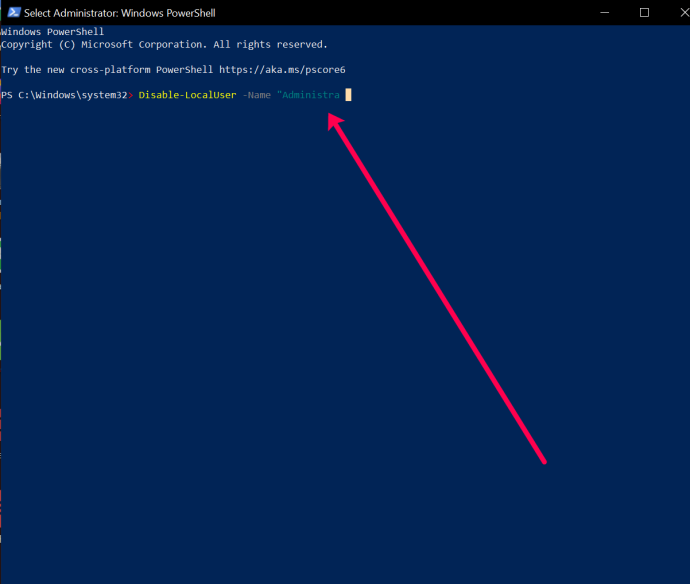
- تبدیلیوں کو فعال کرنے کے لیے اپنے کمپیوٹر کو دوبارہ شروع کریں۔
اگر آپ ایڈمنسٹریٹر اکاؤنٹ کو فعال کرنا چاہتے ہیں تو ٹائپ کریں: مقامی صارف کو فعال کریں - نام 'ایڈمنسٹریٹر'
میک بک پرو پر ٹریک پیڈ کو کیسے بند کریں
ذہن میں رکھیں کہ اگر اکاؤنٹ کا نام ایڈمنسٹریٹر نہیں ہے، تو آپ کو اصل نام کی عکاسی کرنے کے لیے متن کو تبدیل کرنا ہوگا۔
راکٹ لیگ بھاپ میں تجارت کیسے کریں
آپ بھی استعمال کر سکتے ہیں۔ کمانڈ پرامپٹ ان اقدامات پر عمل کرکے ونڈوز 11 پر بلٹ ان ایڈمنسٹریٹر اکاؤنٹ کو غیر فعال کرنے کے لیے:
- کا استعمال کرتے ہیں جیت + آر کی بورڈ شارٹ کٹ اور ٹائپ کریں۔ cmd تلاش کے میدان میں۔ پھر، استعمال کریں Ctrl + Shift + Enter کمانڈ پرامپٹ کھولنے کے لیے کی بورڈ کمانڈ۔ کلک کریں۔ جی ہاں ظاہر ہونے والے ڈائیلاگ باکس میں۔
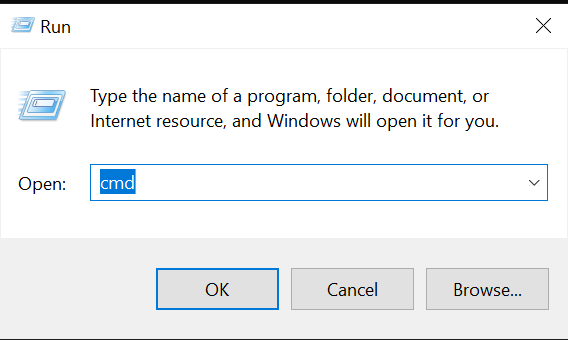
- قسم نیٹ صارف ایڈمنسٹریٹر/فعال: نمبر کمانڈ پرامپٹ میں اور کلک کریں۔ داخل کریں۔ .
اگر آپ جس اکاؤنٹ کو غیر فعال کرنے کی کوشش کر رہے ہیں اس کا نام نہیں ہے۔ منتظم، متن کو صحیح نام سے تبدیل کریں۔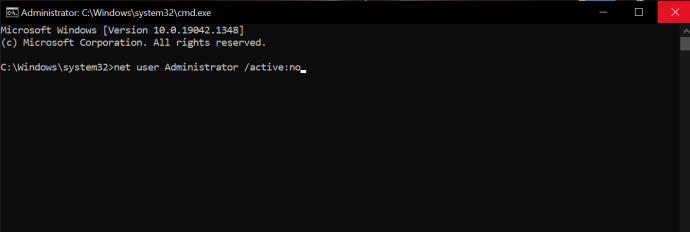
- بند کرو کمانڈ پرامپٹ اور اپنی مشین کو دوبارہ شروع کریں۔
ایڈمنسٹریٹر اکاؤنٹ کی قسم کو فعال کرنے کے لیے: خالص صارف ایڈمنسٹریٹر/فعال: ہاں
ونڈوز 10 پرو میں بلٹ ان ایڈمنسٹریٹر اکاؤنٹ کو فعال/غیر فعال کرنا
اس طرح آپ صرف ونڈوز 10/11 پرو میں بلٹ ان ایڈمنسٹریٹر کو فعال/غیر فعال کرتے ہیں۔ Windows 10 ہوم میں کمپیوٹر مینجمنٹ تک رسائی شامل نہیں ہے۔
- پر جائیں۔ شروع کریں۔ مینو (یا دبائیں ونڈوز کی + ایکس ) اور منتخب کریں۔ کمپیوٹر کے انتظام .
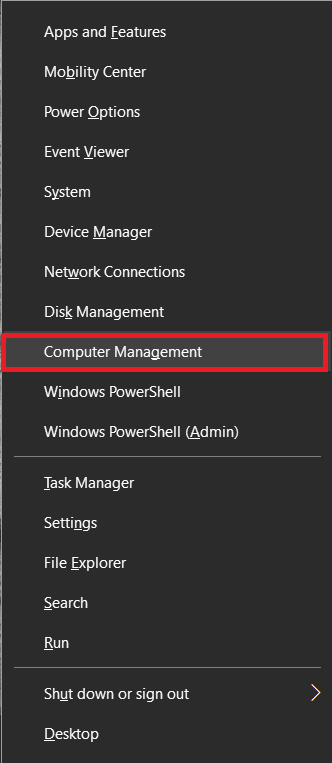
- پھر تک پھیلائیں۔ مقامی صارفین اور گروپس ، پھر صارفین .
- منتخب کریں۔ ایڈمنسٹریٹر اور پھر دائیں کلک کریں اور منتخب کریں۔ پراپرٹیز .
- غیر چیک کریں۔ اکاؤنٹ غیر فعال ہے۔ اسے فعال کرنے کے لیے، یا اسے غیر فعال کرنے کے لیے اسے چیک کریں۔
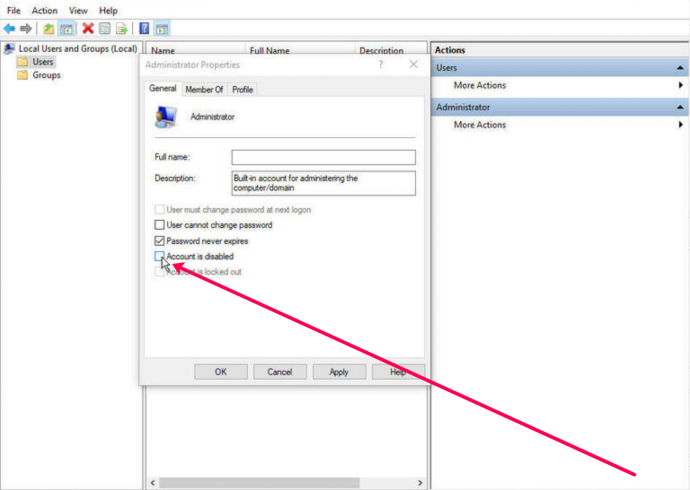
- کلک کریں۔ درخواست دیں اور پھر ٹھیک ہے .
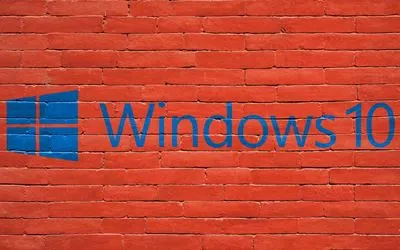
Windows 10 ہوم کے لیے، آپ کمانڈ پرامپٹ ہدایات استعمال کر سکتے ہیں:
- کھولو شروع کریں۔ مینو اور ٹائپ کریں۔ cmd سرچ بار میں بس ٹائپ کرنا شروع کریں اور منتخب کریں۔ انتظامیہ کے طورپر چلانا کھولتے وقت کمانڈ پرامپٹ .

- درج ذیل کمانڈ میں ٹائپ کریں: نیٹ یوزر ایڈمنسٹریٹر/فعال: ہاں اور دبائیں داخل کریں۔ اسے فعال کرنے کے لیے.
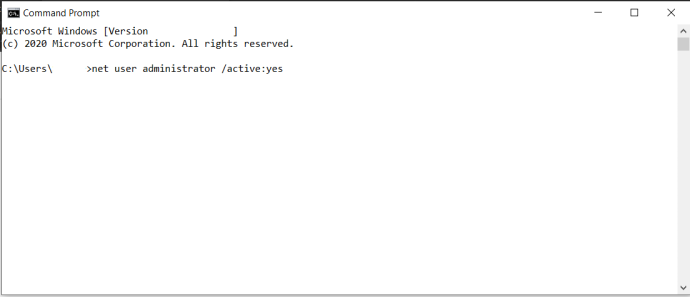
- میں ٹائپ کریں۔ نیٹ یوزر ایڈمنسٹریٹر/فعال: نمبر اسے غیر فعال کرنے کے لیے۔
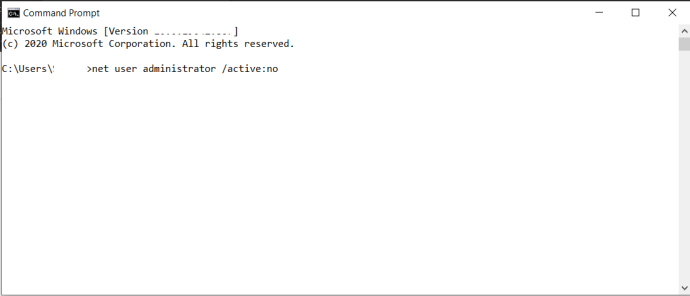
اگر آپ نے غلطی سے خود کو اپنے مائیکروسافٹ اکاؤنٹ سے لاک کر دیا ہے، تو ایک بلٹ ان ایڈمنسٹریٹر اکاؤنٹ مدد کر سکتا ہے۔ لیکن صرف اس صورت میں جب آپ نے پہلے ہی اس بات کو یقینی بنا لیا ہے کہ یہ پہلے سے فعال تھا۔ دوسری صورت میں، آپ قسمت سے باہر ہیں. بلٹ ان ایڈمنسٹریٹر اکاؤنٹ کا بنیادی مقصد OEM سسٹم بنانے والوں کے لیے ہے جو سسٹم میں تبدیلیاں کرتے ہیں۔
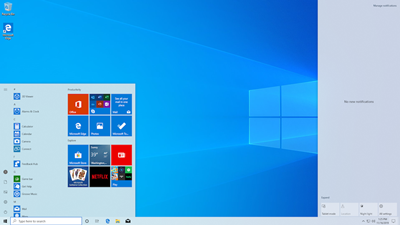
صارف اکاؤنٹس
ونڈوز 10 میں دو طرح کے صارف اکاؤنٹس ہیں: ایڈمنسٹریٹر اور سٹینڈرڈ۔ معیاری اکاؤنٹ کے ساتھ، آپ زیادہ تر روزمرہ کے کاموں کو انجام دے سکتے ہیں، جیسے ویب پر سرفنگ کرنا، پروگرام چلانا، ای میل چیک کرنا وغیرہ۔ لیکن اگر آپ سسٹم میں اہم تبدیلیاں کرنا چاہتے ہیں، جیسے کہ نیا سافٹ ویئر شامل کرنا یا دوسرے صارف اکاؤنٹس کو شامل کرنا اور ہٹانا، آپ کو ایڈمنسٹریٹر بننا ہے۔
ورک اسپیس کے ماحول میں، بہت سارے معیاری صارف اکاؤنٹس ہیں۔ جب بات آپ کے پرسنل کمپیوٹر کی ہو، تو اس بات کا زیادہ امکان ہے کہ آپ ایڈمنسٹریٹر ہیں۔ اگر آپ یہ جاننا چاہتے ہیں کہ آپ کس قسم کا صارف اکاؤنٹ استعمال کر رہے ہیں، تو آپ کو یہ کرنا چاہیے:
تقدیر 2 بہادری کو کیسے بحال کریں
- پر جائیں۔ شروع کریں۔ مینو اور پر کلک کریں کھاتہ لوگو یہ آپ کا صارف نام ہوگا۔
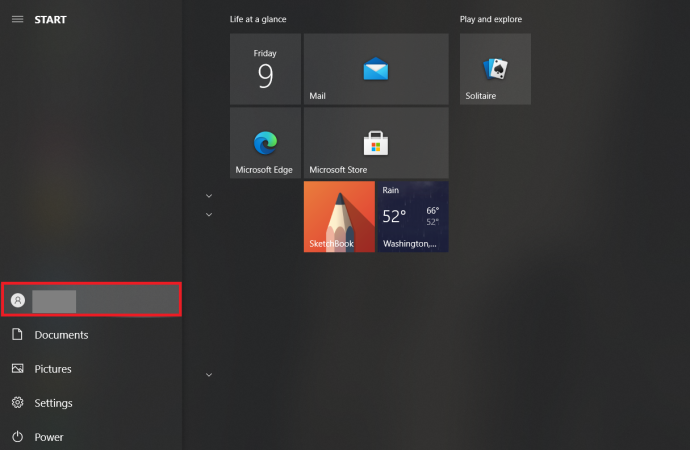
- منتخب کریں۔ اکاؤنٹ کی ترتیبات تبدیل کریں۔ .
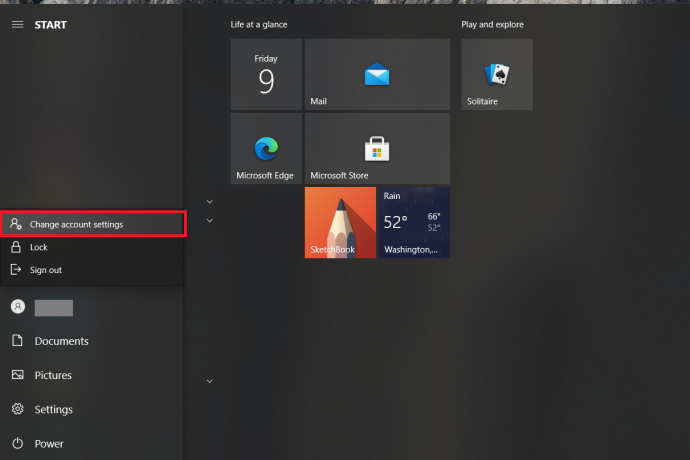
- آپ کو وہاں ایک ونڈو پاپ اپ اور آپ کا نام نظر آئے گا۔ نیچے، آپ دیکھیں گے کہ آیا یہ کہتا ہے۔ ایڈمنسٹریٹر یا معیاری .
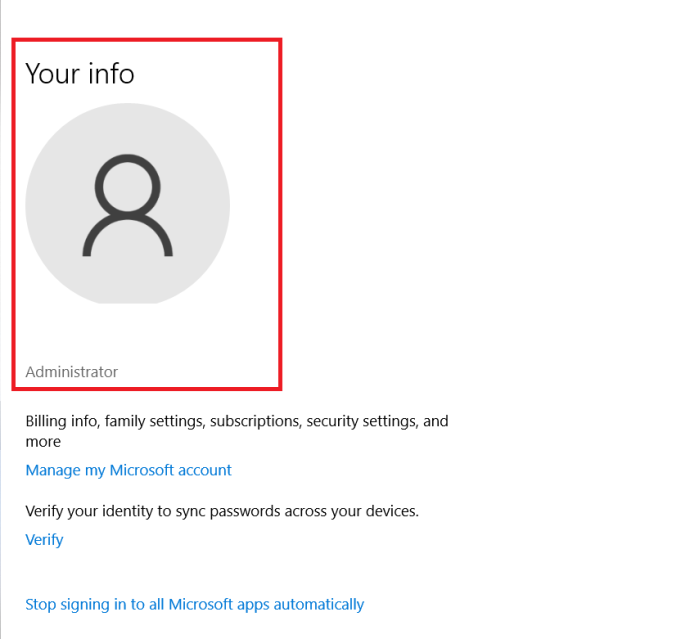
صارف کے اکاؤنٹس کو کیسے حذف کریں۔
اگر آپ کے ونڈوز 10 میں بہت زیادہ صارف اکاؤنٹس ہیں جو یا تو اب استعمال نہیں ہو رہے ہیں یا آپ اپنے کمپیوٹر تک کسی کی رسائی کو محدود کرنا چاہتے ہیں، تو آپ انہیں ہٹا سکتے ہیں۔ بس چند باتیں ذہن میں رکھیں:
- ایسا کرنے کے لیے آپ کا بطور ایڈمنسٹریٹر سائن ان ہونا ضروری ہے۔
- آپ اس صارف اکاؤنٹ کو حذف نہیں کر سکتے جس میں آپ فی الحال سائن ان ہیں۔
- اس بات کو یقینی بنائیں کہ ہمیشہ ایک ایڈمنسٹریٹر اکاؤنٹ کو فعال کیا جائے تاکہ ایسے اعمال انجام دینے کے قابل نہ ہوں جن کے لیے ایڈمنسٹریٹر کی ضرورت ہوتی ہے۔
یہاں یہ ہے کہ آپ ونڈوز 10 میں صارف اکاؤنٹ کو کیسے ہٹاتے ہیں:
- پر جائیں۔ شروع کریں۔ مینو، پھر منتخب کریں ترتیبات .
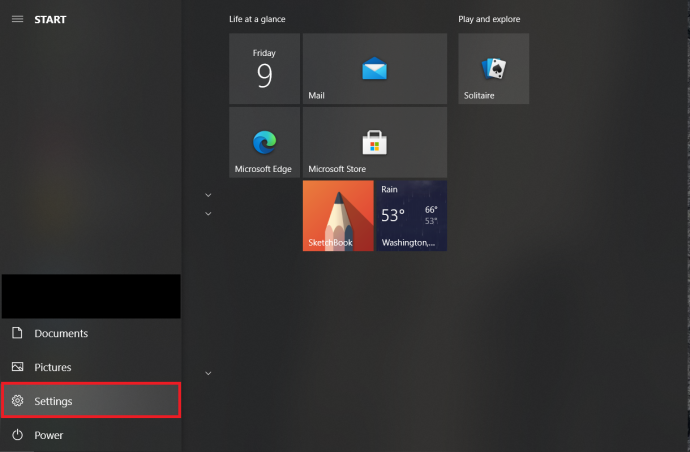
- اگلا، منتخب کریں اکاؤنٹس اختیارات سے.
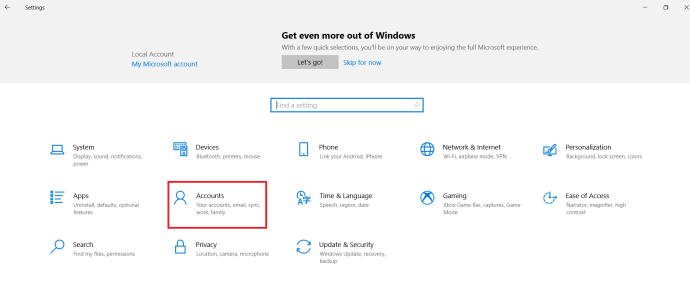
- پھر، منتخب کریں خاندان اور دوسرے صارفین .
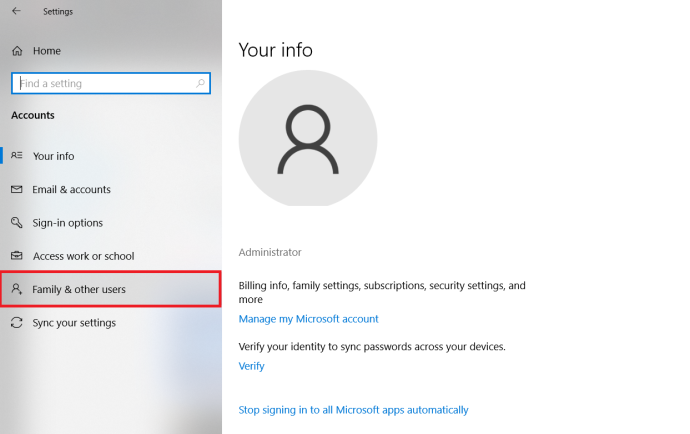
- وہ صارف اکاؤنٹ منتخب کریں جس کے تحت آپ ہٹانا چاہتے ہیں۔ دوسرے صارفین اور پھر منتخب کریں دور .
- UAC (صارف اکاؤنٹ کنٹرول) پرامپٹ قبول کریں۔
- اکاؤنٹ اور ڈیٹا کو حذف کرنے کے لیے اکاؤنٹ اور ڈیٹا کو حذف کریں کو منتخب کریں اور اسکرین پر دی گئی ہدایات پر عمل کریں۔
دوسرا طریقہ جس سے آپ ایسا کرسکتے ہیں وہ ہے کمانڈ پرامپٹ میں صارف اکاؤنٹ کو حذف کرنا۔ ان اقدامات پر عمل:
- کھولنا a کمانڈ پرامپٹ جیسا کہ اوپر بیان کیا گیا ہے۔

- میں ٹائپ کریں۔ خالص صارف اور پھر مارو داخل کریں۔ تمام صارفین کی فہرست دیکھنے کے لیے۔
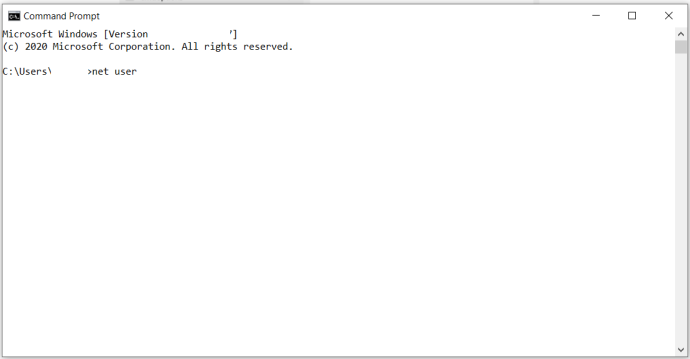
- میں ٹائپ کریں۔ خالص صارف [صارف اکاؤنٹ] / حذف کریں۔ اور پھر مارو داخل کریں۔ دوبارہ بدل دیں۔ [صارف اکاؤنٹ] اس اکاؤنٹ کے نام کے ساتھ جسے آپ حذف کرنا چاہتے ہیں۔
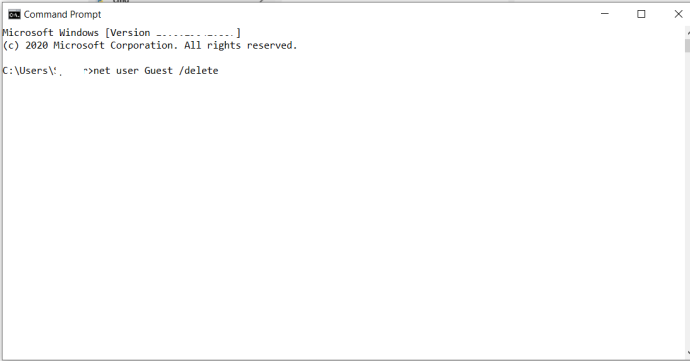
انتظامی طاقت
جب تک آپ ماہر نہیں ہیں، آپ شاید اس بارے میں زیادہ نہیں جانتے ہوں گے کہ آپ کا کمپیوٹر دراصل کس طرح چلتا ہے یا یہ کس قسم کی خصوصیات پیش کرتا ہے۔ خوش قسمتی سے، Windows 10 آپ کو اپنے پی سی کو حسب ضرورت بنانے اور ترتیب دینے دیتا ہے۔ ایسی کارروائیاں ہیں جو پس منظر میں ہوتی ہیں جن سے آپ واقف بھی نہیں ہیں، لیکن یہ جاننا اچھا ہے کہ آپ انتظامی اکاؤنٹس، بلٹ ان اور صارف اکاؤنٹس دونوں کو تبدیل کر سکتے ہیں۔
کیا آپ نے پہلے کبھی بلٹ ان ایڈمنسٹریٹر اکاؤنٹ کو غیر فعال کیا ہے؟ اور کیا آپ نے کبھی ونڈوز 10 میں کوئی صارف اکاؤنٹ حذف کیا ہے؟ ہمیں ذیل میں تبصرے کے سیکشن میں بتائیں۔








